Daftar isi
Mulai Cepat untuk Memulihkan Data dari Pen Drive yang Rusak
- Langkah 1. Hubungkan Pen Drive yang Rusak untuk memindai.
- Hubungkan pen drive Anda ke komputer Anda dan jalankan perangkat lunak pemulihan pen drive EaseUS.
- Langkah 2. Pindai pen drive dan pratinjau file dengan mengklik dua kali dari hasilnya.
- Langkah 3. Pulihkan file pen drive dan simpan.
- Keterangan lebih lanjut...
Apa yang Harus Dilakukan Saat Pen Drive atau Kartu SD Rusak?
Apakah Anda mencari cara untuk memperbaiki pen drive, kartu SD, atau hard drive yang rusak pada PC, kamera, atau ponsel Anda? Tidak yakin apa yang harus dilakukan ketika perangkat penyimpanan tiba-tiba berhenti bekerja, rusak, atau bahkan tidak dikenali oleh PC Anda?
Santai! Berikut adalah tiga hal yang dapat dilakukan untuk Anda jika Anda tidak tahu apa yang harus dilakukan ketika Anda dihadapkan dengan pen drive, USB atau kerusakan kartu SD. Trik kecil ini mudah dilakukan tetapi cukup ampuh untuk mengatasi gejala malfungsi yang biasa terjadi.
Tip 1. Coba sambungkan perangkat Anda ke komputer terdekat
Jika ada komputer yang menganggur di dekat Anda, coba setidaknya sekali, terutama tentang masalah perangkat USB yang tidak dikenali . Cara ini membantu mengecualikan masalah koneksi yang gagal.
Tip 2. Ubah huruf dan jalur drive
Konflik huruf drive dapat memberi Anda perangkat yang tidak terdeteksi juga. Anda dapat mengakses Windows Disk Management (This PC/My Computer -> Manage -> Disk Management).
Cobalah untuk menetapkan huruf drive baru untuk itu. Dengan huruf drive unik itu sendiri, drive yang terhubung akan muncul secara normal lagi.

Tip 3. Perbarui driver perangkat
Ketika Anda tidak menemukan jejak drive yang telah Anda sambungkan dengan benar baik di Windows File Explorer maupun Windows Disk Management, Anda dapat melangkah lebih jauh ke Windows Device Manager (PC/My Computer -> Manage -> Device Manager).

Perluas pengontrol Universal Serial Bus dan klik kanan pada setiap Hub USB Generik untuk memperbarui driver, hingga perangkat muncul lagi di PC.
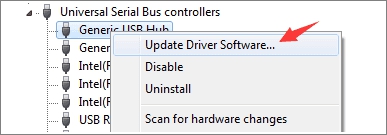
Tip 4. Beralih ke Layanan Perbaikan Pen Drive Manual
Jika Anda merasa sulit untuk memperbaiki pen drive yang rusak untuk Anda, Anda dapat menghubungi ahli perbaikan pen drive. EaseUS menyediakan layanan bantuan jarak jauh 1 lawan 1 untuk memperbaiki masalah USB/HDD/SSD, memulihkan partisi, menghapus data, dll.
Layanan Perbaikan dan Pemulihan Disk EaseUS
Klik di sini untuk menghubungi pakar kami untuk evaluasi gratis
Konsultasikan dengan pakar pemulihan data EaseUS untuk layanan pemulihan manual satu-satu. Kami dapat menawarkan layanan berikut setelah diagnosis GRATIS.
- Perbaiki HDD, SSD, hard drive eksternal, kesalahan USB flash drive, dan pulihkan data dari semua level RAID
- Pulihkan partisi yang hilang yang tidak dapat dipulihkan oleh perangkat lunak pemulihan data
- Perbaiki disk yang tidak dapat dibaca atau diakses karena bad sector
- Perbaiki disk yang menjadi partisi yang dilindungi GPT
- Hapus data, hapus format hard drive, Instal/hapus instalan perangkat lunak atau driver, dll.
Jika semua perbaikan cepat ini tidak berhasil untuk Anda, jangan khawatir. Dalam paragraf berikut, Anda akan menemukan tiga alat perbaikan pen drive untuk memperbaiki pen drive/kartu SD yang rusak.
3 Perangkat Lunak Perbaikan Pen Drive Teratas
Ketika pen drive, USB flash drive, atau kartu SD rusak, itu tidak akan dapat dideteksi oleh komputer dan data di dalamnya dapat menjadi tidak dapat diakses. Anda akan melihat bahwa pen drive atau kartu SD tidak akan merespons operasi apa pun. Jadi, bagaimana cara memperbaiki masalah ini dan memperbaiki pen drive atau kartu SD Anda? Di sini, Anda akan menemukan tiga alat perbaikan pen drive yang diterapkan secara universal, bersama dengan perangkat lunak pemulihan data , untuk melakukan pemulihan pen drive/kartu SD lengkap setelah kerusakan.
Alat yang direkomendasikan bekerja hampir sama dalam hal efektivitas, jadi pilihlah yang paling sesuai dengan kebutuhan Anda.
Alat Periksa Disk Windows Asli No.1
Memang ada kesalahan logis dengan pen drive USB, Anda dapat dengan mudah memperbaikinya dengan memperbaiki struktur file. Windows memiliki satu alat hebat bagi Anda untuk memulai pemeriksaan dan perbaikan.
Langkah 1. Pastikan pen drive yang bermasalah telah terhubung ke komputer. Buka Windows File Explorer, klik kanan removable disk dan pilih "Properties".
Langkah 2. Buka tab "Alat" dan kemudian tombol "Periksa".
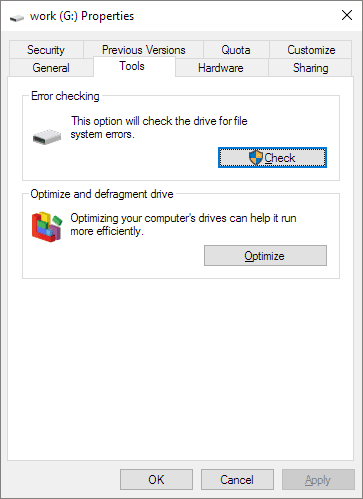
Langkah 3. Centang kedua kotak di depan Anda: [1] Perbaiki kesalahan sistem file secara otomatis", dan [2] Pindai dan coba pemulihan sektor buruk.
Langkah 4. Klik "Mulai" dan tunggu. Tutup jendela setelah proses pemindaian dan perbaikan berakhir.
Prompt Perintah Windows No.2 - CHKDSK
Perintah CHKDSK adalah metode yang sangat efektif bagi Anda untuk memperbaiki flash drive USB, pen drive, kartu SD, atau partisi hard drive yang rusak, dan tidak berfungsi. Ini juga dapat diterapkan untuk memperbaiki hard drive eksternal atau HDD / SSD yang rusak dengan mudah.
Perhatikan bahwa perbaikan ini dapat menyebabkan masalah kehilangan file yang serius saat menjalankan perintah. Jadi pastikan untuk mengakses dan menyimpan data Anda ke lokasi lain yang aman dengan EaseUS Data Recovery Wizard ditawarkan di bawah ini sebelum menjalankan CHDKSK.
Langkah 1. Hubungkan perangkat penyimpanan yang bermasalah ke PC Anda.
Langkah 2. Klik Start dan ketik: cmd , tekan Enter untuk membuka Command Prompt.
Langkah 3. Ketik: chkdsk h: /f /r /x atau chkdsk h: /f dan tekan Enter. ( h: akan menjadi huruf drive dari pen drive/kartu sd Anda.)
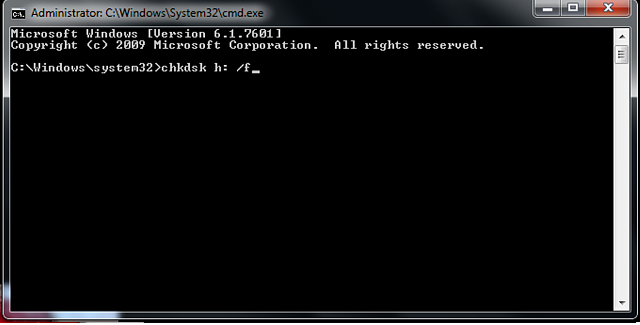
Tunggu hingga proses selesai. Kemudian Anda akan mendapatkan kembali pen drive sehat, USB, atau kartu SD yang Anda inginkan.
Alat Perbaikan Komputer No.3 Gratis dari Pihak Ketiga
Jika baris perintah bukan pilihan ideal Anda, Anda dapat menerapkan alat alternatif baris perintah ini - EaseUS CleanGenius. Gunakan alat satu-klik ini untuk memperbaiki kesalahan sistem file pada hard drive Anda.
Langkah 1. Unduh EaseUS CleanGenius Gratis.
Langkah 2. Jalankan EaseUS CleanGenius, pilih "File Showing" di panel kiri. Selanjutnya, pilih drive target untuk dipindai.

Langkah 3. Setelah proses selesai, klik tombol View untuk memeriksa file yang tersembunyi.

Cara Memulihkan Data dari Pen Drive yang Rusak
Mudah-mudahan, sebagian besar masalah korupsi yang dihasilkan dari kesalahan logis memiliki solusi pemulihan data. Jika Anda melihat pen drive menampilkan pesan kesalahan seperti "Anda perlu memformatnya sebelum Anda dapat menggunakannya", "sistem file RAW tidak valid", "tidak terisi", dll., Anda dapat dengan senang hati menggunakan freeware pemulihan file pen drive profesional untuk mengambilnya. data dari itu, bahkan itu tidak dapat diakses saat ini. Jika file dan data Anda yang disimpan di perangkat yang rusak lebih dari 2 GB, Anda harus memutakhirkan perangkat lunak pemulihan pen drive gratis ini ke versi Pro untuk memulihkan data tanpa batas.
Langkah-langkah ini menunjukkan cara mendapatkan kembali file yang hilang dari pen drive. Anda juga dapat menerapkan metode ini untuk semua drive penyimpanan yang kompatibel dengan Windows.
Langkah 1: Hubungkan kartu Anda ke PC
Masukkan kartu ke card reader, dan hubungkan card reader yang berisi kartu tersebut ke komputer yang sehat dan tidak terinfeksi virus.
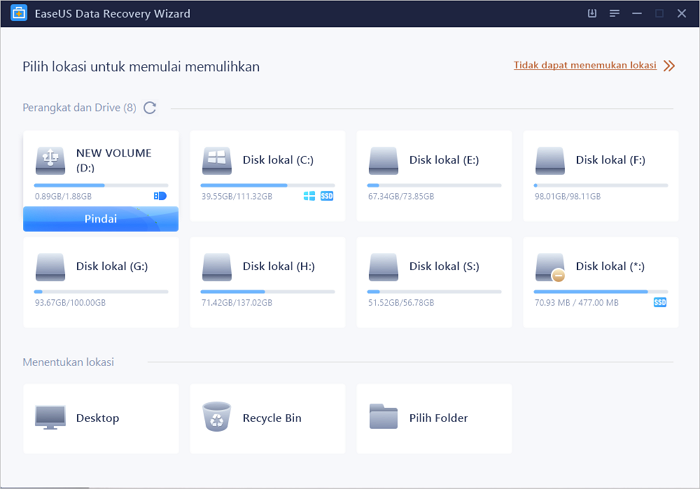
Langkah 2: Jalankan perangkat lunak pemulihan data EaseUS dan pindai kartunya.
Buka EaseUS Data Recovery Wizard di PC Anda dan pilih kartu Anda di bawah kolom Perangkat Eksternal. Kemudian klik Pindai untuk mulai menemukan data yang hilang pada kartu SD Anda sekarang.
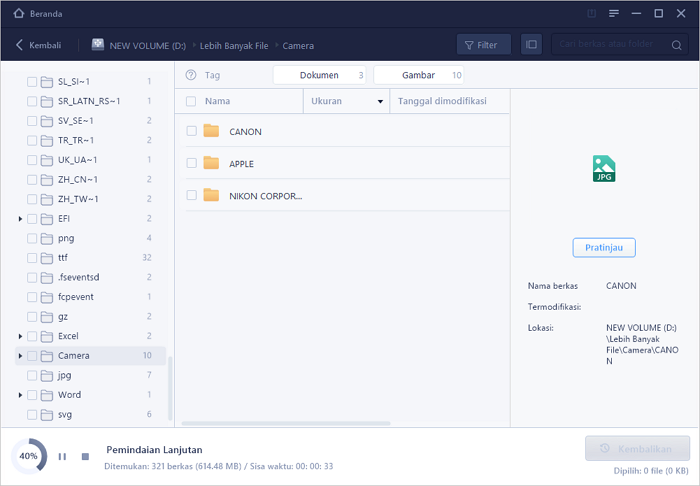
Langkah 3: Periksa dan pulihkan data yang hilang.
Anda dapat memeriksa dan melihat pratinjau file yang ditemukan dengan mengklik dua kali masing-masing file. Kemudian klik Pulihkan untuk menyimpan file ke lokasi yang aman di PC Anda atau di penyimpanan eksternal.
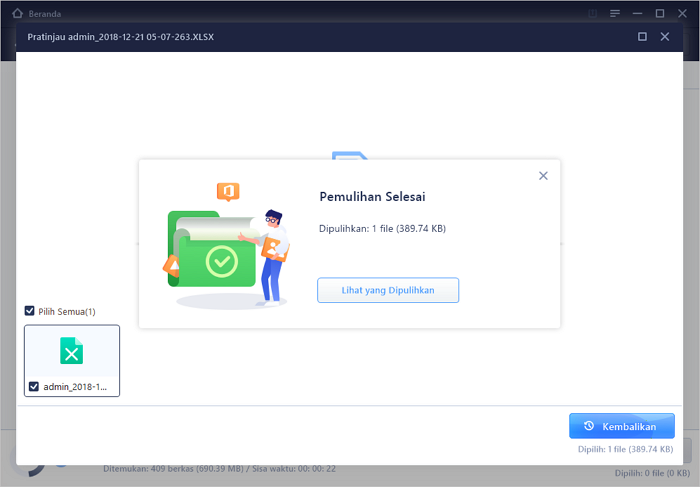
Perbaikan Tambahan untuk Pen Drive yang Rusak - Format
Setelah mendapatkan kembali data penting dari perangkat penyimpanan yang rusak, sekarang Anda dapat langsung memformatnya untuk memperbaiki pen drive atau kartu SD yang rusak atau rusak.
Langkah 1 : Hubungkan pen drive/kartu SD ke PC Anda.
Langkah 2 : Klik kanan pada This PC/My Computer dan klik Manage.
Langkah 3 : Klik Manajemen Disk.
Langkah 4 : Klik kanan pen drive/kartu SD yang rusak atau tidak berfungsi dan pilih Format.
Langkah 5 : Atur ulang huruf drive, sistem file, dan pengaturan lain yang diperlukan untuk pen drive atau kartu SD.
Langkah 6 : Klik OK untuk menyelesaikan proses.
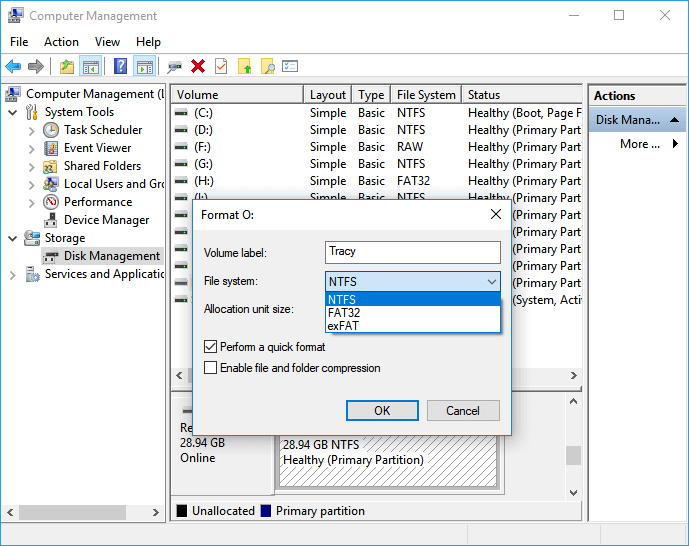
Anda juga dapat menonton panduan video ini untuk memeriksa cara memulihkan data USB dengan 2 cara.
Artikel Terkait
-
Cara memperbaiki drive yang tidak dapat diakses di Windows 11/10/8/7
![author icon]() Brithny/2022/09/22
Brithny/2022/09/22
-
Memperbaiki: Hard Disk Eksternal WD Menyala Tetapi Tidak Dikenali / Tidak Berfungsi
![author icon]() Brithny/2022/09/22
Brithny/2022/09/22
-
Cara Mengonversi RAW ke NTFS Tanpa Kehilangan Data
![author icon]() Daisy/2022/09/22
Daisy/2022/09/22
-
Perbaiki Hard Drive Eksternal Bisa Terdeteksi Tapi Tidak Bisa Dibuka
![author icon]() Cedric/2022/09/22
Cedric/2022/09/22